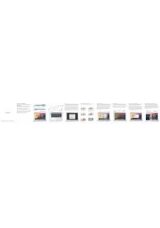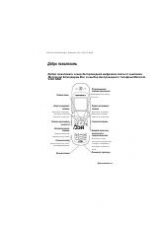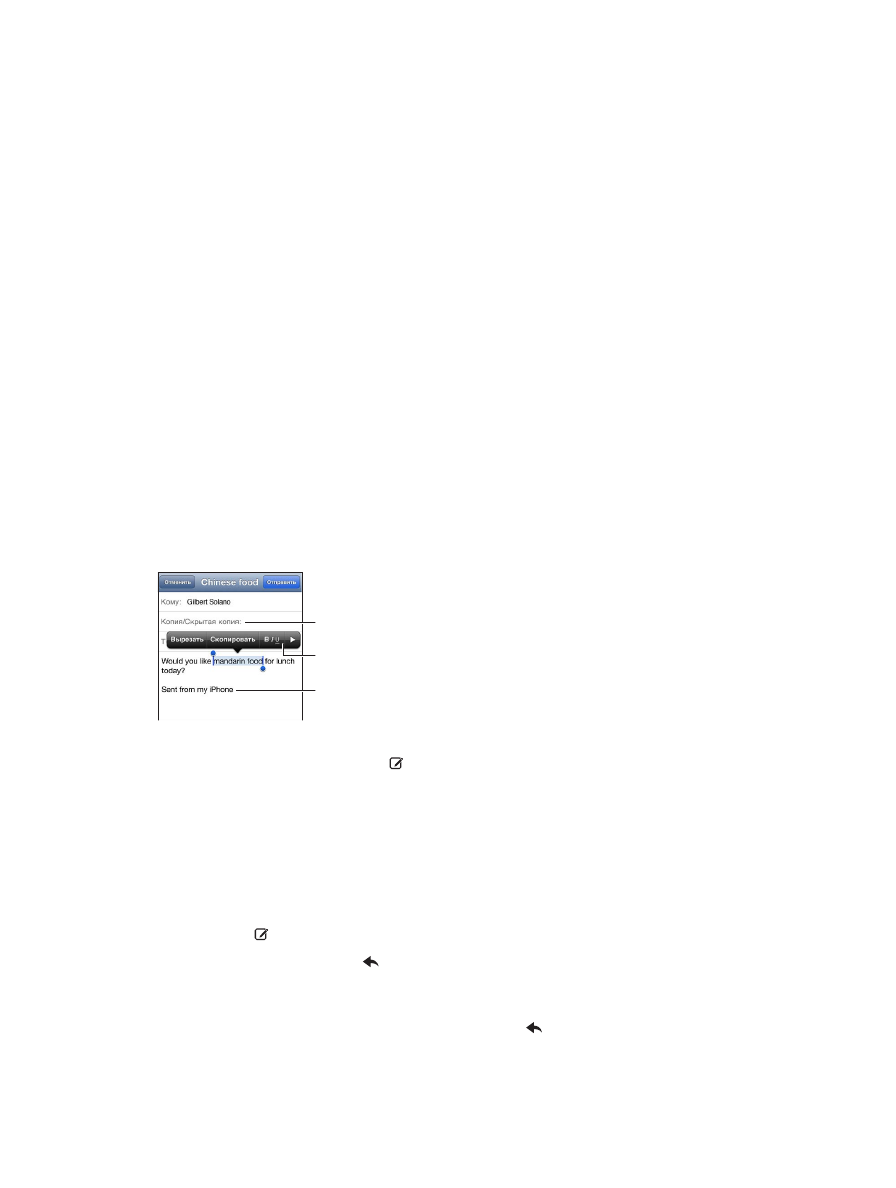
Глава 6
59
Открытие приглашения или вложения. Нажмите объект. Если вложение может быть
открыто в нескольких программах, нажмите и удерживайте, чтобы выбрать программу для
открытия файла.
Сохранение вложенной фотографии или видеозаписи. Нажмите и удерживайте
фотографию или видеозапись, затем выберите «Сохранить изображение» или «Сохранить
видео». Объект сохраняется в альбоме «Фотопленка» в программе «Фото».
Загрузка новых сообщений. Потяните вниз список сообщений или список почтовых
ящиков, чтобы обновить.
•
Настройка количества загружаемых сообщений. Выберите «Настройки» > «Почта, адреса,
календари» > «Показать».
Отключение уведомлений новых сообщений для учетной записи. Выберите
«Настройки» > «Уведомления» > «Mail» > имя учетной записи и отключите
Центр уведомлений.
Изменение звуков Mail. Выберите «Настройки» > «Звук».
•
Изменение звука, воспроизводимого при получении нового сообщения в каждой учетной
записи. Выберите «Настройки» > «Уведомления» > «Mail» > имя учетной записи > «Звук
новой почты».
•
Изменение звука, воспроизводимого при получении нового сообщения от пользователей
из VIP-списка. Выберите «Настройки» > «Уведомления» > «Mai» > «VIP» > «Звук новой
почты».
Отправка электронной почты
Нажмите, чтобы
изменить поля «От»,
«Копия/Скрытая копия».
Нажмите, чтобы
изменить поля «От»,
«Копия/Скрытая копия».
Подпись можно
изменить в разделе
«Настройки» > «Почта,
адреса, календари».
Подпись можно
изменить в разделе
«Настройки» > «Почта,
адреса, календари».
Нажмите, чтобы
прикрепить фотографию
или видео.
Нажмите, чтобы
прикрепить фотографию
или видео.
Составление сообщения. Нажмите , затем введите имя или адрес электронной почты.
После ввода получателей их имена можно перетаскивать между полями «Кому» и «Копия».
При наличии нескольких учетных записей можно нажать поле «От» для изменения учетной
записи, от имени которой отправляется сообщение.
Автоматическая отправка себе копии исходящих сообщений. Выберите «Настройки» >
«Почта, адреса, календари» > «Всегда копию себе».
Сохранение черновика сообщения. Нажмите «Отменить», затем нажмите «Сохранить».
Сообщение сохраняется в почтовом ящике «Черновики» учетной записи. Нажмите
и удерживайте , чтобы отобразить сохраненные черновики.
Ответ на сообщение. Нажмите , затем нажмите «Ответить». Файлы и изображения,
вложенные в исходное сообщение, не пересылаются при ответе на сообщение. Чтобы
включить вложения, перешлите сообщение вместо того, чтобы отвечать на него.
Пересылка сообщения. Откройте сообщение и нажмите , затем нажмите «Переслать».
Это также пересылает вложенные в сообщение файлы.